Вам нужно установить Windows на раздел на вашем Mac? Как бы Apple ни старалась сделать это как можно проще, иногда все же возникают ошибки. Если такая ошибка возникает, это ошибка «Boot Camp не поддерживается на этой модели компьютера». Это ошибка, возникающая при попытке установить драйверы Boot Camp, предоставленные Apple, при работе с Windows.
Причина ошибки
Причина, по которой возникает эта ошибка, заключается в том, что Mac, который вы используете для запуска раздела Windows, больше не поддерживается Apple (т.е. они говорят, что он слишком старый!). К счастью для нас, мы можем игнорировать то, что другие считают устаревшим, и принудительно устанавливать драйверы для конкретного оборудования Apple, установленного для работы таких вещей, как камера, Wi-Fi и радиомодули Bluetooth. Вот как!
Принудительная установка или драйверы Apple Boot Camp под Windows
Здесь мы предполагаем, что вы следовали инструкциям по установке Windows на Mac с помощью Boot Camp и имеете доступ к драйверам Boot Camp на USB. После того, как ваша установка Windows будет запущена, выполните следующие действия:
- В строке поиска Windows Cortana введите CMD но не нажимайте клавишу ввода.
- Щелкните правой кнопкой мыши Командная строка Настольное приложение.
- Выбирать Запустить от имени администратора. В командной строке вам нужно будет перейти к драйверам Boot Camp, которые вы загрузили при подготовке Mac к установке Windows. Предположим, что USB-устройство смонтировано в Windows как диск «D: ».
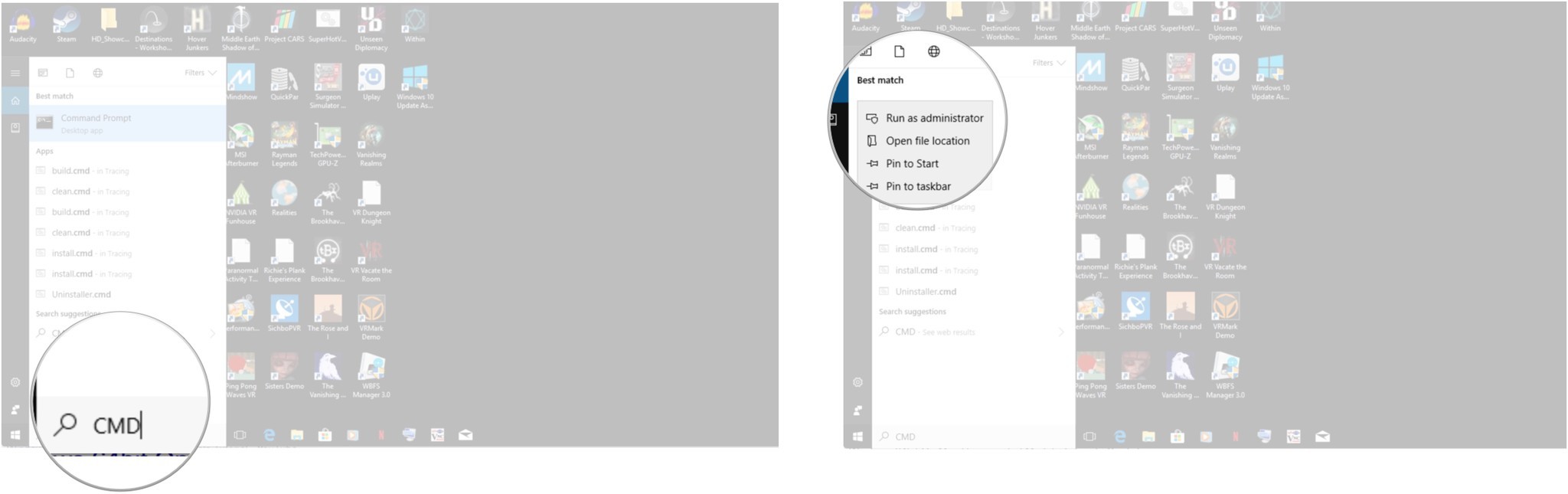
- Тип D: и нажмите ввод.
- Тип компакт-диск BootCamp Драйверы Apple
- Нажмите войти. Чтобы убедиться, что мы находимся в правильном каталоге, мы перечислим текущее содержимое каталога.
- Тип тебе.
- Нажмите войти. Вы должны увидеть список файлов, связанных с Apple, и тот, который называется BootCamp.msi. После подтверждения мы можем продолжить установку.
- Тип msiexec / i BootCamp.msi.
Нажмите войти.
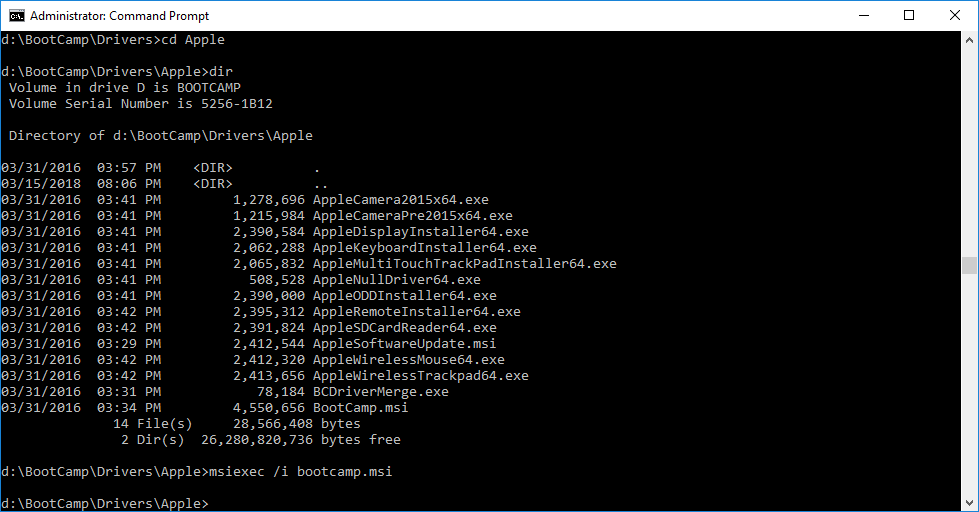
Теперь начнется установка. Если вы столкнулись с ошибкой Windows, что установка могла быть неудачной, просто закройте диалоговое окно и продолжите.
Вот и все! Теперь вы сможете использовать специальное оборудование Apple во время использования Windows. Однако иногда вы получаете устройство, которое больше не поддерживается Apple, но Windows все равно предоставит для него драйвер. В более редких случаях вы получите какое-то оборудование, которое вообще не будет работать, но в наши дни это кажется более редким.
Есть ли у вас какие-либо советы или рекомендации, чтобы ваш компьютер работал так, как вы хотите, несмотря на его возраст или указанные возможности? Дайте нам знать об этом в комментариях!
Добавить комментарий
Для отправки комментария вам необходимо авторизоваться.